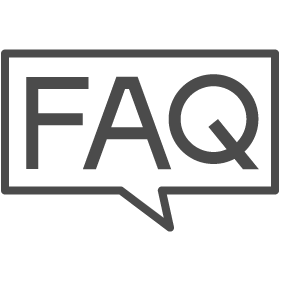手順
- iPhoneの方はこちら
- Androidの方はこちら
iPhoneの場合
こちらの手順はデータが全て消えてしまいます。
保存したいイベントは、あらかじめスマートフォンに書き出してください。
ドライブレコーダーを初期化する
■ナビ/DA連動モデル(DJ6-D/DJ6-DM)の場合


ナビ/DAの画面から「ドライブレコーダー」を選択します。


「メニュー」を選択します。


「システム設定」を選択します。


「出荷時設定に初期化」を選択します。


「はい」を選択し、ドライブレコーダーの初期化は完了です。
■スタンドアローンモデル(DJ6-S/DJ6-SM)ナビ接続時の場合



ドライブレコーダー画面を表示し、インカメラの「手動記録」ボタンを長押しします。


TOPページから、「システム設定」を選択します。


出荷時設定を選択します。


OKを選択します。
■スタンドアローンモデル(DJ6-S/DJ6-SM)ナビ接続なしの場合


ACC ONにしてドライブレコーダーのインカメラの側面「静止画」ボタンと「手動記録」ボタンを同時に3秒長押しして本体電源をオフにします。


本体の電源がオフになると録画LED(青色)と音声LED(緑色)が消灯します。
その状態で「手動記録」ボタンを3秒以上押してください。


「出荷時設定」が作動したら、録画LED(青)と音声LED(緑)が同時に約5秒間点滅します。
点滅が完了すると初期化完了です。


点滅表示が消灯したら、「静止画」ボタンと「手動記録」ボタンを同時に3秒長押しすると本機の電源がオンになります。
Androidの場合
こちらの手順はデータが全て消えてしまいます。
保存したいイベントは、あらかじめスマートフォンに書き出してください。
ドライブレコーダーを初期化する
■ナビ/DA連動モデル(DJ6-D/DJ6-DM)の場合


ナビ/DAの画面から「ドライブレコーダー」を選択します。


「メニュー」を選択します。


「システム設定」を選択します。


「出荷時設定に初期化」を選択します。


「はい」を選択し、ドライブレコーダーの初期化は完了です。
■スタンドアローンモデル(DJ6-S/DJ6-SM)ナビ接続時の場合



ドライブレコーダー画面を表示し、インカメラの「手動記録」ボタンを長押しします。


TOPページから、「システム設定」を選択します。


出荷時設定を選択します。


OKを選択します。
■スタンドアローンモデル(DJ6-S/DJ6-SM)ナビ接続なしの場合


ACC ONにしてドライブレコーダーのインカメラの側面「静止画」ボタンと「手動記録」ボタンを同時に3秒長押しして本体電源をオフにします。


本体の電源がオフになると録画LED(青色)と音声LED(緑色)が消灯します。
その状態で「手動記録」ボタンを3秒以上押してください。


「出荷時設定」が作動したら、録画LED(青)と音声LED(緑)が同時に約5秒間点滅します。
点滅が完了すると初期化完了です。


点滅表示が消灯したら、「静止画」ボタンと「手動記録」ボタンを同時に3秒長押しすると本機の電源がオンになります。